谷歌浏览器下载视频格式自动转换教程
时间:2025-06-20
来源:谷歌Chrome官网
详情介绍

1. 使用在线转换网站:访问如“迅捷视频转换器”等在线视频格式转换网站,点击“上传文件”按钮,选择从Chrome浏览器下载的视频文件,然后选择需要转换成的目标格式,如MP4、AVI、MOV等。最后点击“开始转换”或“提交”按钮,网站会对视频进行格式转换处理。
2. 利用浏览器开发者工具:在谷歌浏览器中打开要下载视频的播放页面,按“F12”键打开开发者工具,切换到“Network”面板,刷新页面,找到视频文件(通常可以通过查看文件类型和大小来识别)。右键点击该文件,选择“Copy link address”复制链接地址。然后使用下载工具(如迅雷、IDM等)或直接在浏览器中新建标签页粘贴链接进行下载。如果下载的视频格式不是所需的格式,可以使用格式工厂等软件进行转换。
3. 借助视频下载插件:在Chrome浏览器的扩展程序商店中搜索并安装视频下载插件,如“Video Downloader Professional”。安装完成后,在浏览视频页面时,插件会自动检测并提供下载链接。点击下载链接即可将视频保存到本地。部分插件还支持自定义下载格式和清晰度等选项。
总的来说,通过合理利用这些方法和技术手段,用户可以在Chrome浏览器中有效管理和控制视频下载和格式转换的问题,提升使用体验和安全性。
继续阅读
Chrome浏览器如何开启或关闭语音搜索
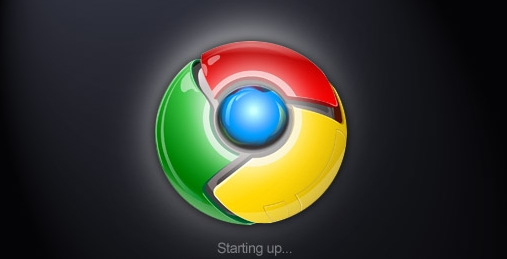 在Chrome浏览器中开启或关闭语音搜索功能,提升搜索体验并方便快捷的输入。
在Chrome浏览器中开启或关闭语音搜索功能,提升搜索体验并方便快捷的输入。
Google浏览器下载任务异常报警设置
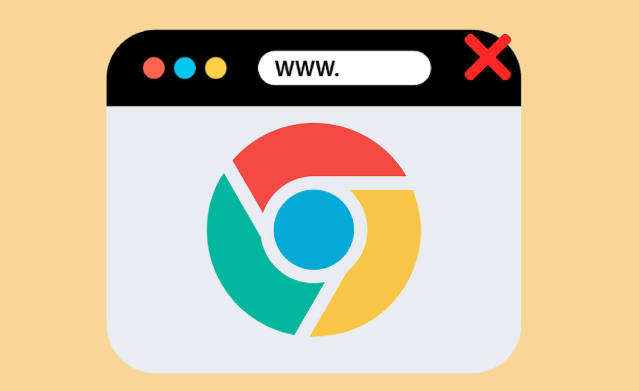 分享Google浏览器下载任务异常报警的设置方法,确保下载异常时及时通知用户处理。
分享Google浏览器下载任务异常报警的设置方法,确保下载异常时及时通知用户处理。
Google浏览器如何清除浏览数据并提高速度
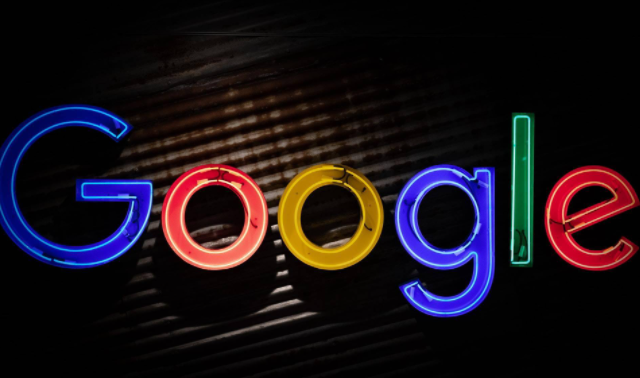 清除浏览数据是提升浏览器速度的重要步骤。本文将介绍如何在Google浏览器中清除缓存、历史记录和Cookies,并帮助您提高浏览速度和流畅度。
清除浏览数据是提升浏览器速度的重要步骤。本文将介绍如何在Google浏览器中清除缓存、历史记录和Cookies,并帮助您提高浏览速度和流畅度。
如何在Google Chrome中加速网页的表单提交
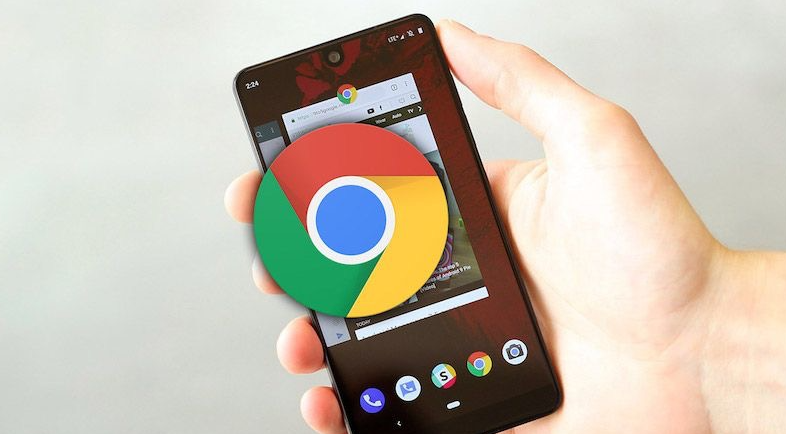 加速网页表单提交,提升用户操作体验。在Chrome浏览器中,通过减少表单验证时间、优化请求顺序以及减少重定向,可以有效提高表单的提交速度,优化用户体验。
加速网页表单提交,提升用户操作体验。在Chrome浏览器中,通过减少表单验证时间、优化请求顺序以及减少重定向,可以有效提高表单的提交速度,优化用户体验。
